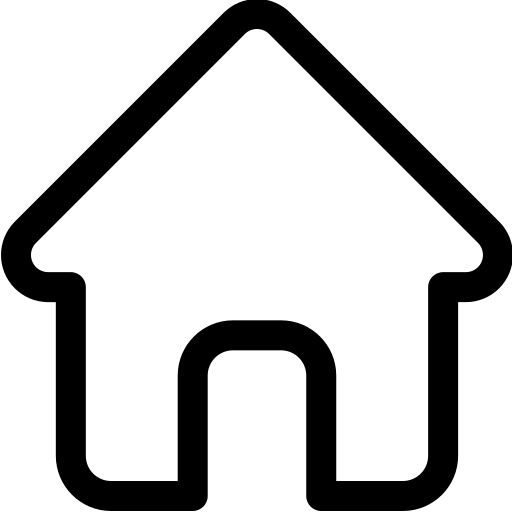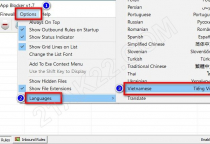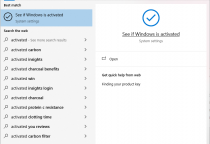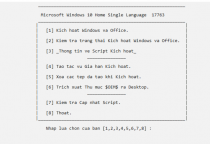Để setup khổ giấy A4 xé đôi (tức là khổ giấy khoảng A5 ngang: 210mm x 148.5mm) trên máy in Epson LQ-310, bạn cần thiết lập đúng trong driver máy in, đồng thời đảm bảo căn giấy chuẩn để máy không in lệch hoặc sai khổ.
✅ MỤC TIÊU CỦA BẠN:
In trên một nửa khổ giấy A4 (giấy xé đôi), thường dùng trong:
-
In hóa đơn
-
In phiếu xuất kho
-
In phiếu nhỏ, tiết kiệm giấy
🔧 CÁCH SETUP KHỔ GIẤY A4 XÉ ĐÔI TRÊN EPSON LQ-310
✅ Bước 1: Đo và xác định kích thước giấy
Khổ A4: 210mm x 297mm
→ Xé đôi: 210mm x 148.5mm
→ Gần bằng khổ A5 ngang (nếu xoay giấy theo chiều ngang)
✅ Bước 2: Tạo khổ giấy tùy chỉnh trong Windows
-
Vào Control Panel →
Devices and Printers
.png)
-
Chuột phải vào Epson LQ-310 → chọn Printing Preferences
.png)
-
Trong tab Main hoặc Advanced:
-
Chọn Paper Size → click vào User Defined...
-
-
Tạo khổ giấy mới:
.png)
-
Name: A4 Xé Đôi hoặc Tùy chọn bạn muốn
-
Width:
210 mm -
Height:
148.5 mm -
Unit: chọn
mm
.png)
-
-
Nhấn Save, sau đó chọn khổ giấy vừa tạo → Apply → OK
✅ Bước 3: Đặt giấy vào máy in Epson LQ-310
-
Bật máy in → Tắt chức năng Auto Tear Off (nếu cần)
-
Đặt giấy xé đôi vào đúng rãnh giấy rời (nạp giấy từ trên xuống) hoặc giấy liên tục có kích thước tương đương
-
Dùng thanh căn chỉnh giấy để giữ giấy thẳng
✅ Bước 4: Cài đặt trên phần mềm in (Excel, Word, phần mềm kế toán…)
-
Khi in, chọn đúng máy in Epson LQ-310
-
Chọn khổ giấy là khổ bạn đã tạo (A4 xé đôi)
-
Đảm bảo canh lề chuẩn (có thể cần chỉnh Page Setup trong phần mềm in)
LINK TẢI : SPT_C11CC25301 | Epson LQ-310 | LQ Series | Dot Matrix Printers | Printers | Support | Epson Vietnam